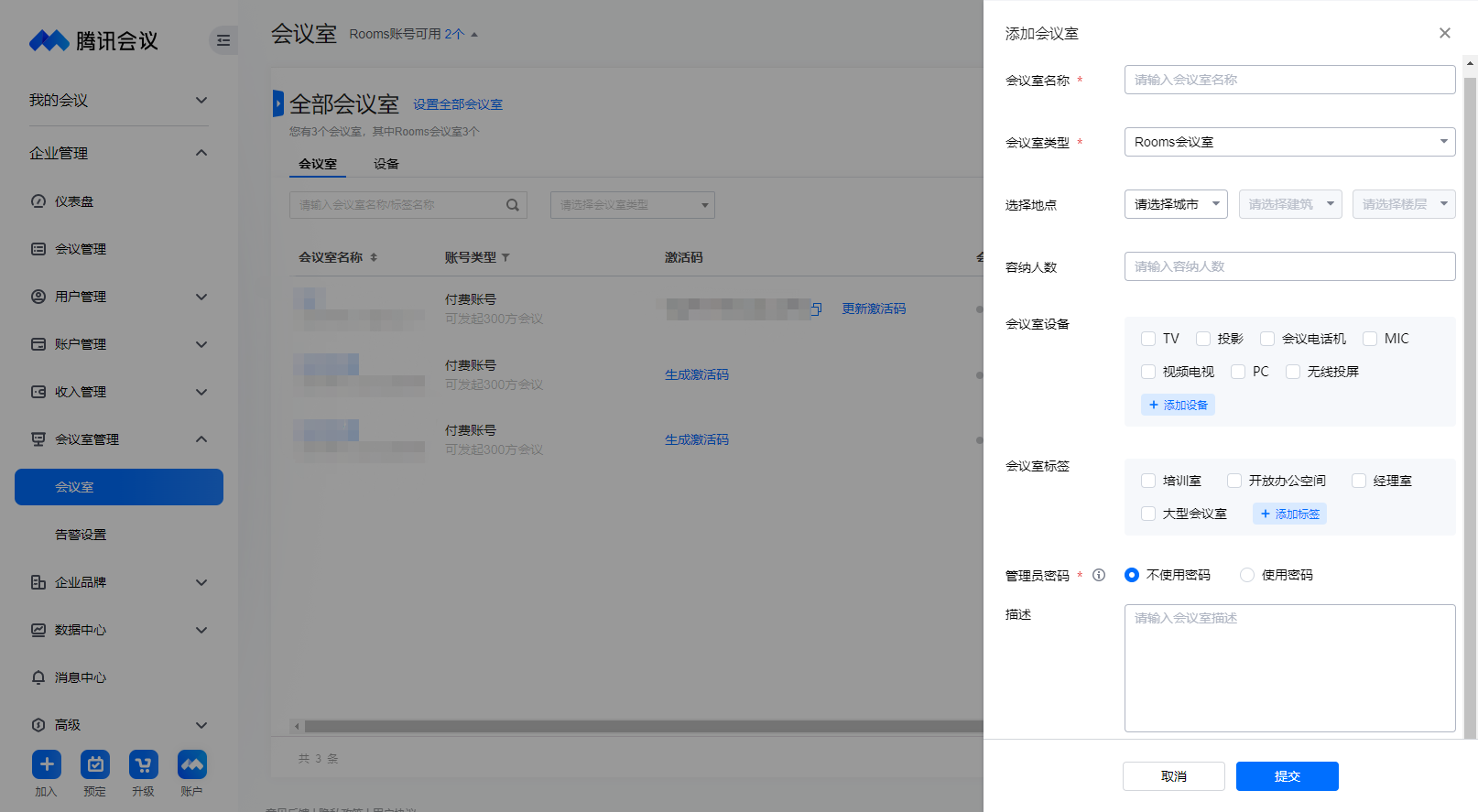会议室
显示您一共有多少个Rooms账号,以及设备使用状态和使用数量。
一、会议室列表
会议室名称:会议室地点;
账号类型:全部、专款账号、付费账号、使用账号;
激活码:该激活码由管理员生成,用于激活Rooms设备,可重新生成;
会议室状态:会议室状态包括空闲、离线、未登录、使用中;
预定状态:全部、未开放预定、开放预定;
容纳人数:该会议室可容纳人数;
设备:全部、TV、投影、会议电话机、MIC、视频电视、PC、无线投屏;
操作:可点击【设置】跳转至会议室详情;可点击【更多】可进行开放预定、禁止被呼叫、登出、删除的操作操作;
批量操作:批量添加会议室、批量添加激活码、批量切换正式服务、批量专款续费、批量登出、批量删除、批量开放预定、批量关闭预定、批量允许被呼叫、批量禁止被呼叫;
导出列表:导出当前页面所有会议室列表数据;
表头设置:可自定义列表中呈现的信息项。
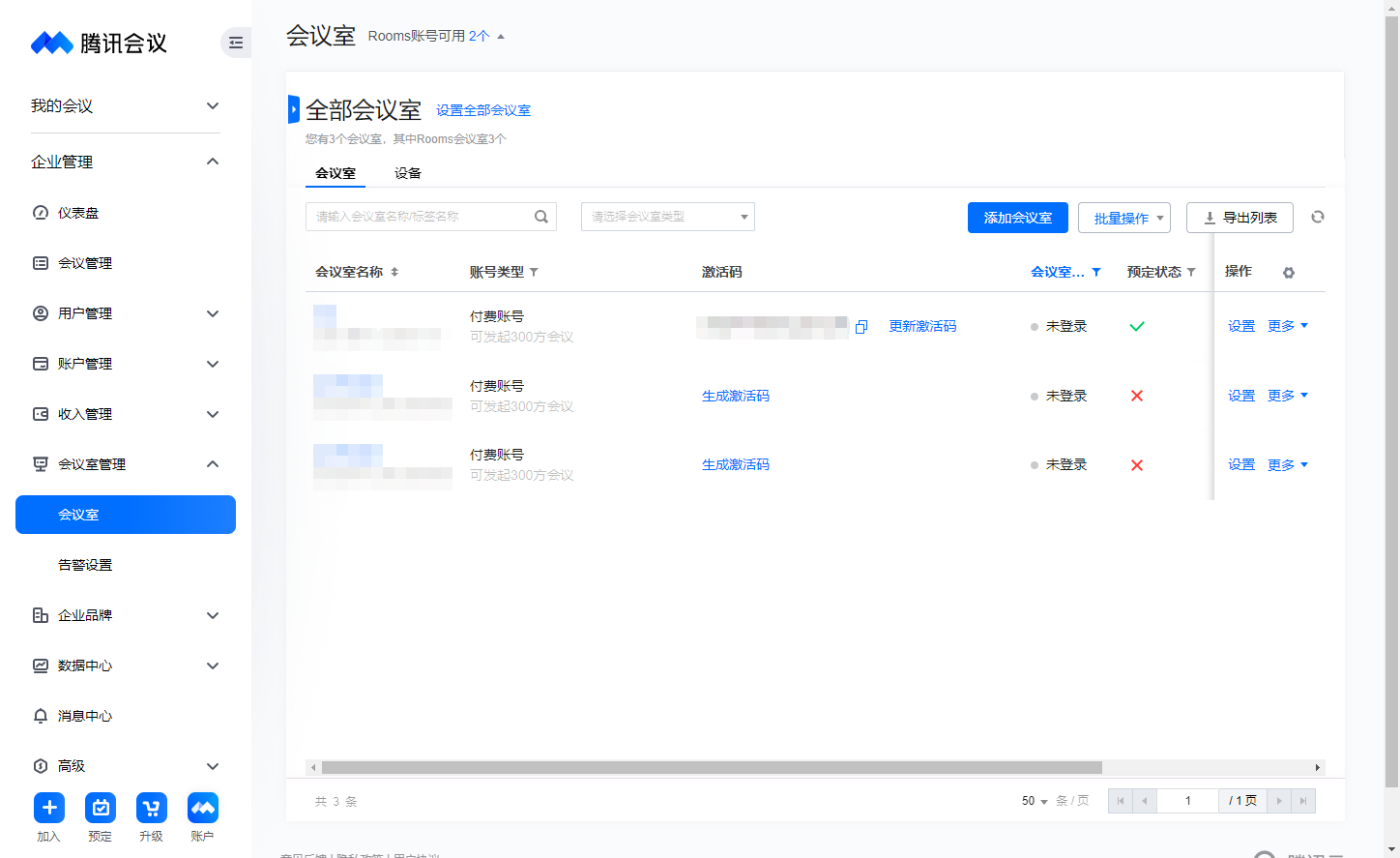
二、设置
可会议室列表中单独设置会议室,也可在全部会议室中设置某个地区的会议室。
1.基本信息
可查看当前会议室Rooms信息。
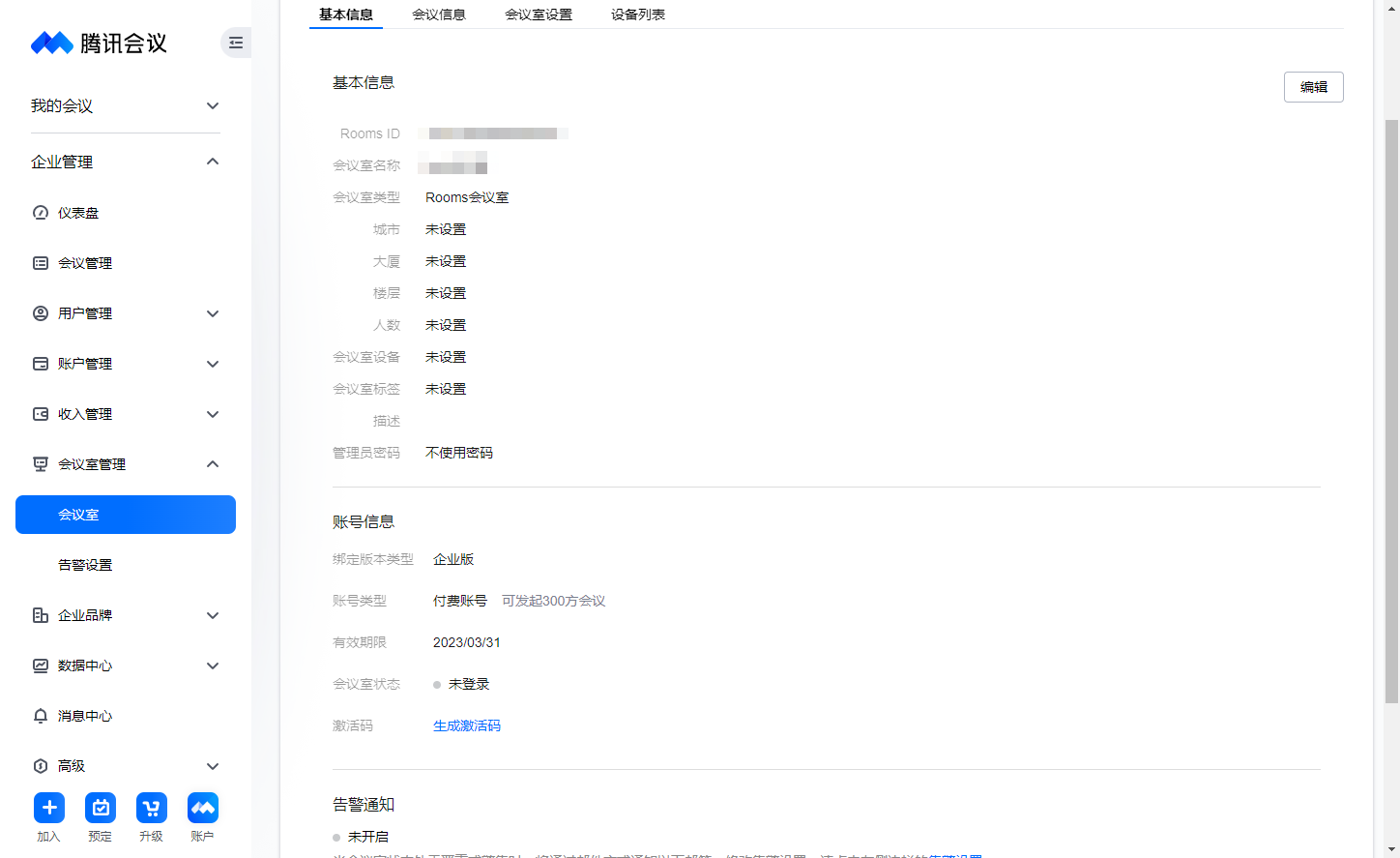
2.会议信息
参会会议数:该Rooms在指定时间内参加的会议数;
参会总时长:该Rooms在指定时间内参加会议的参会时长;
会议列表:当前会议的会议号、会议主题、创建时间、创建人、Rooms参会时长、操作(查看详情);
支持下载Excel格式文件。
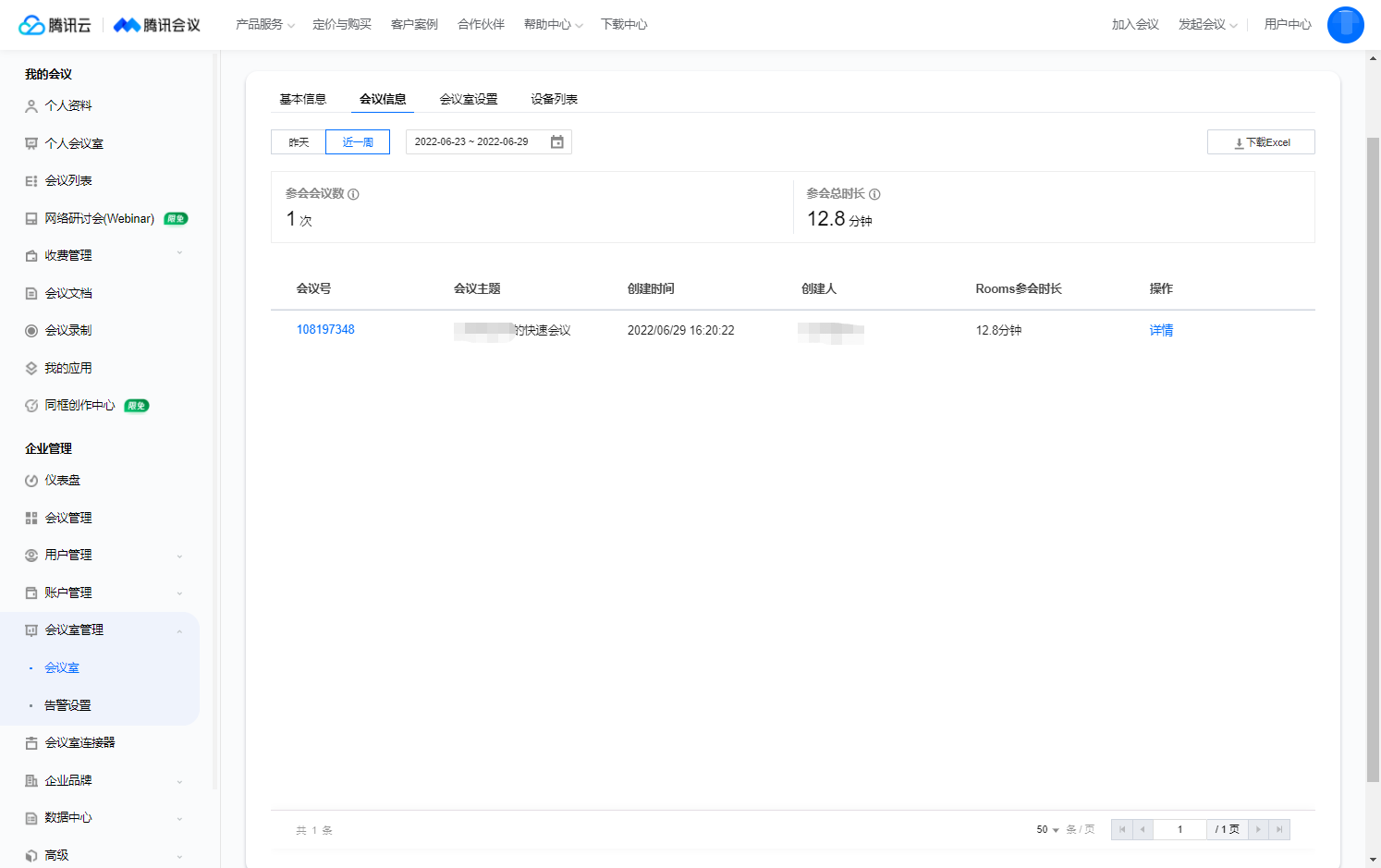
3.会议室设置
设备:可设置Rooms设备基础能力,
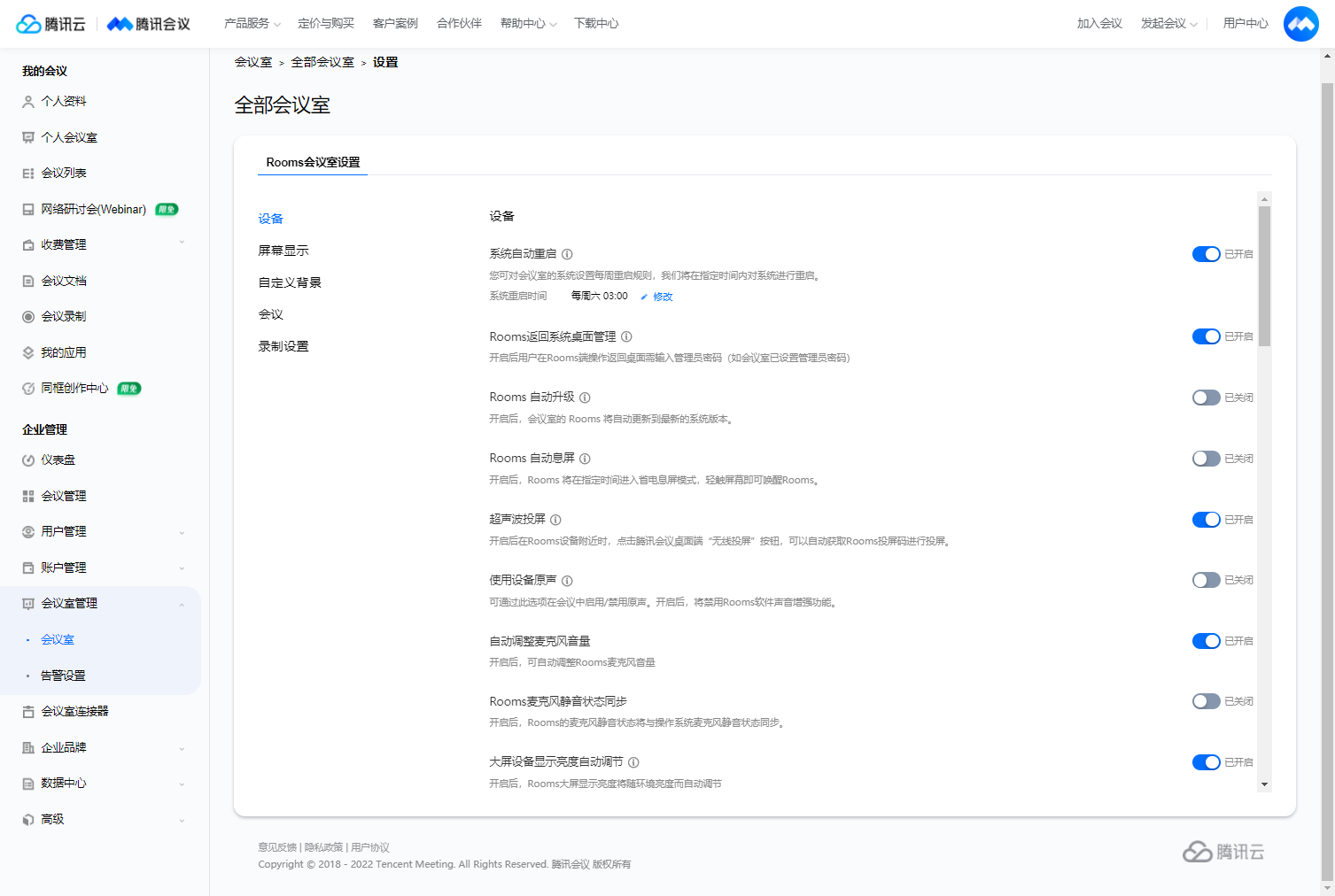
屏幕显示:可调整全部会议室或单独会议室Rooms屏幕显示布局设置;
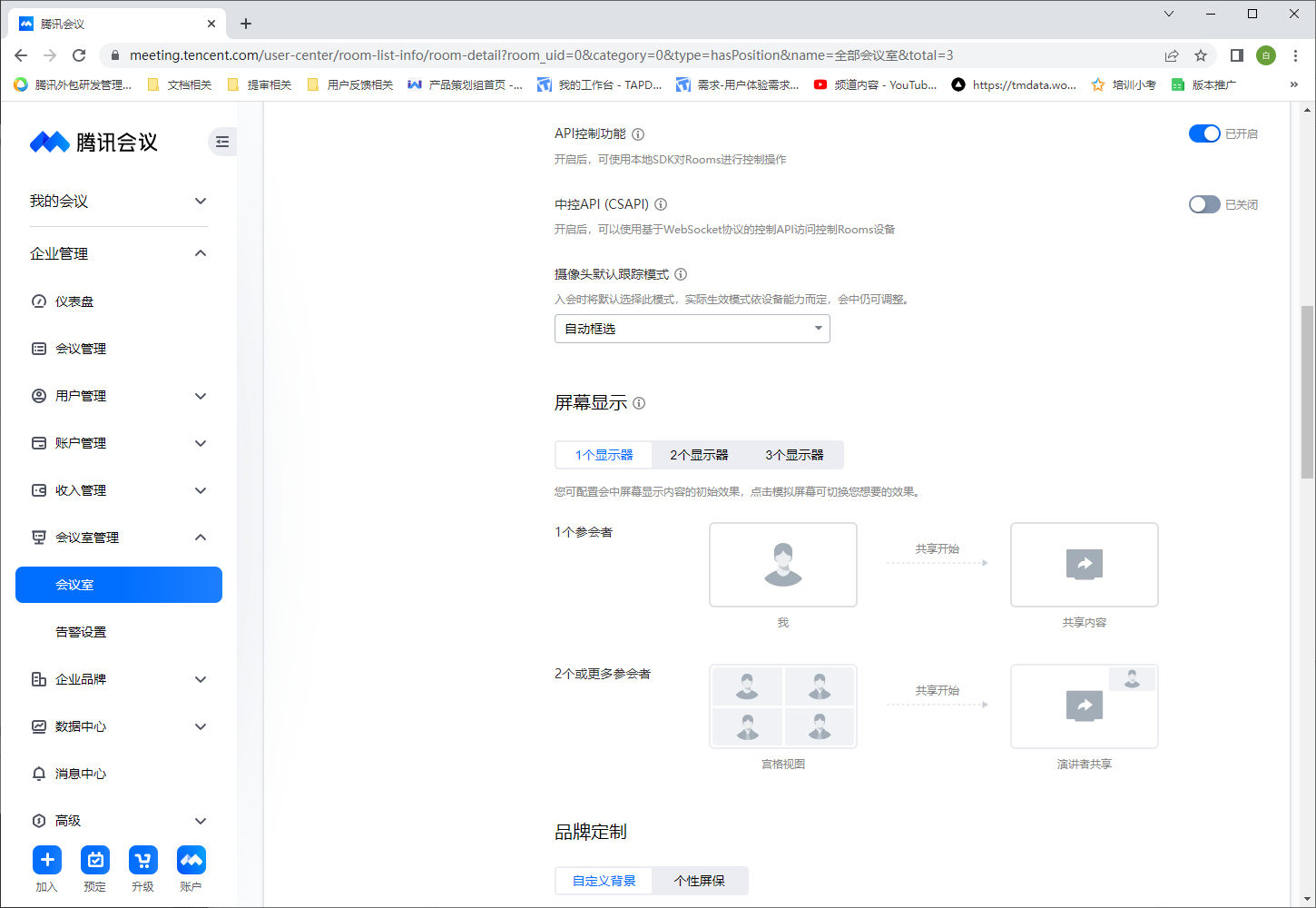
品牌定制:
○ 自定义背景:可自定义全部会议室或者单独会议室的背景图片;
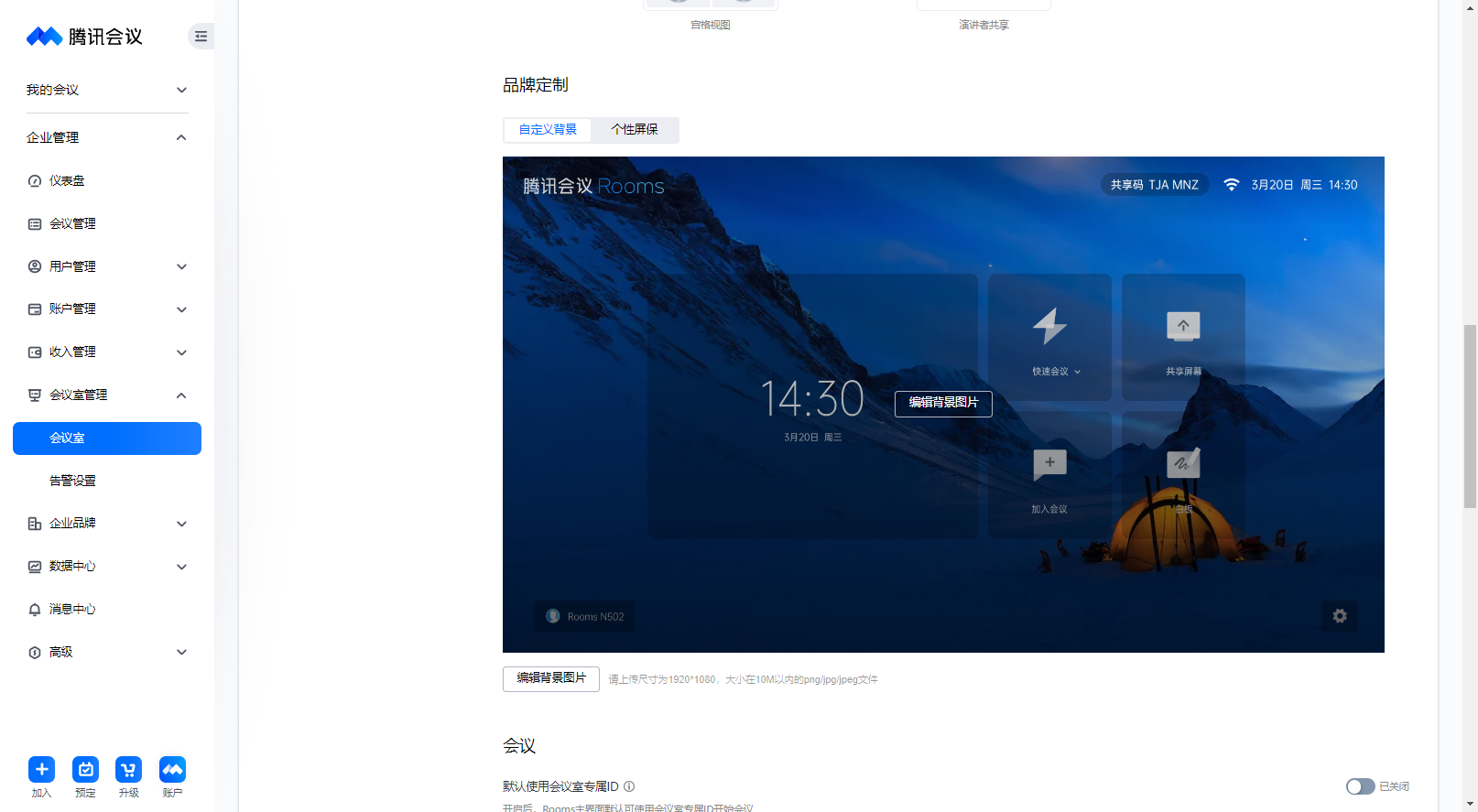
○ 个性屏保:可自定义全部会议室或者单独会议室的屏保图片;
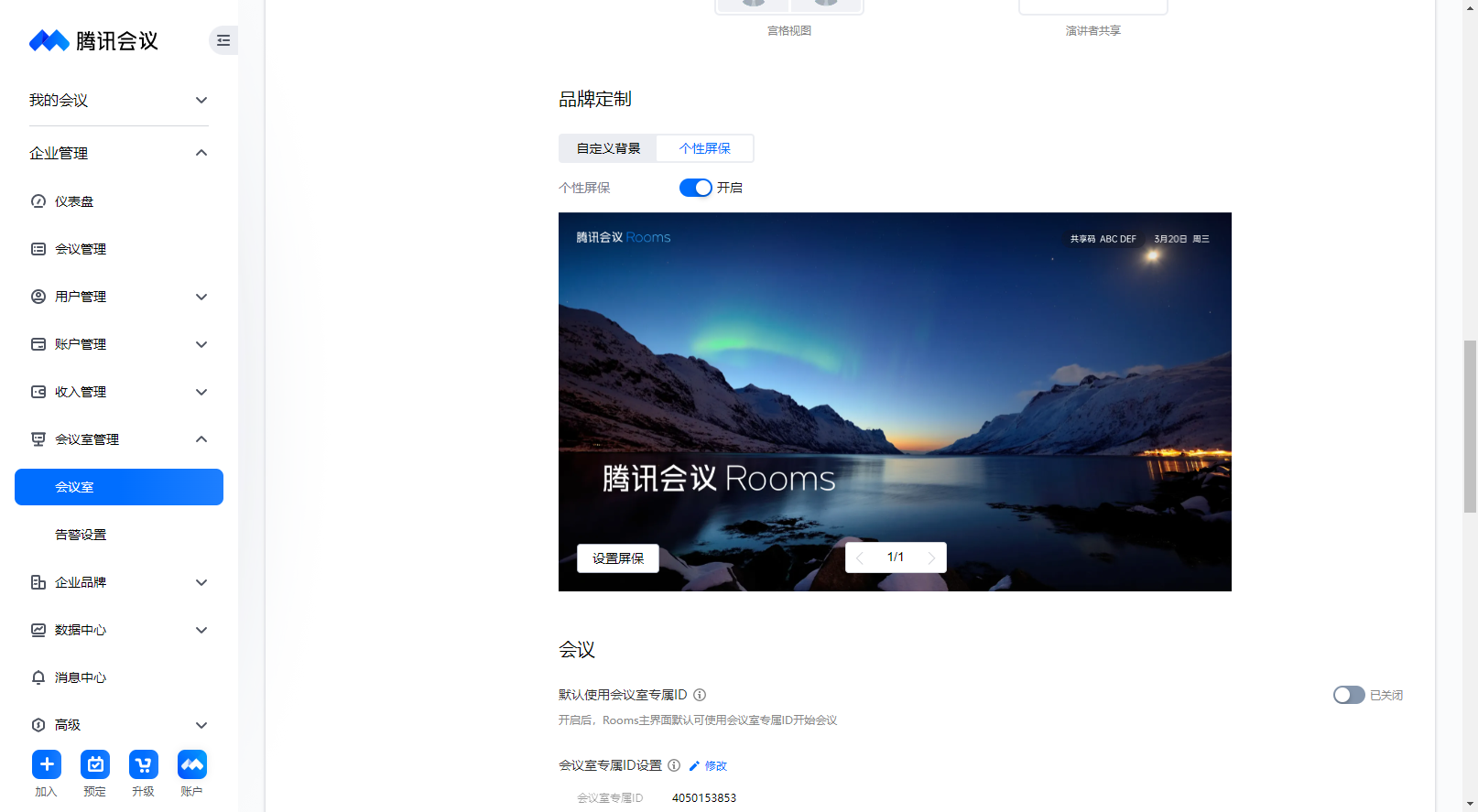
会议:可设置全部会议室或者单独会议室在开会中的功能;
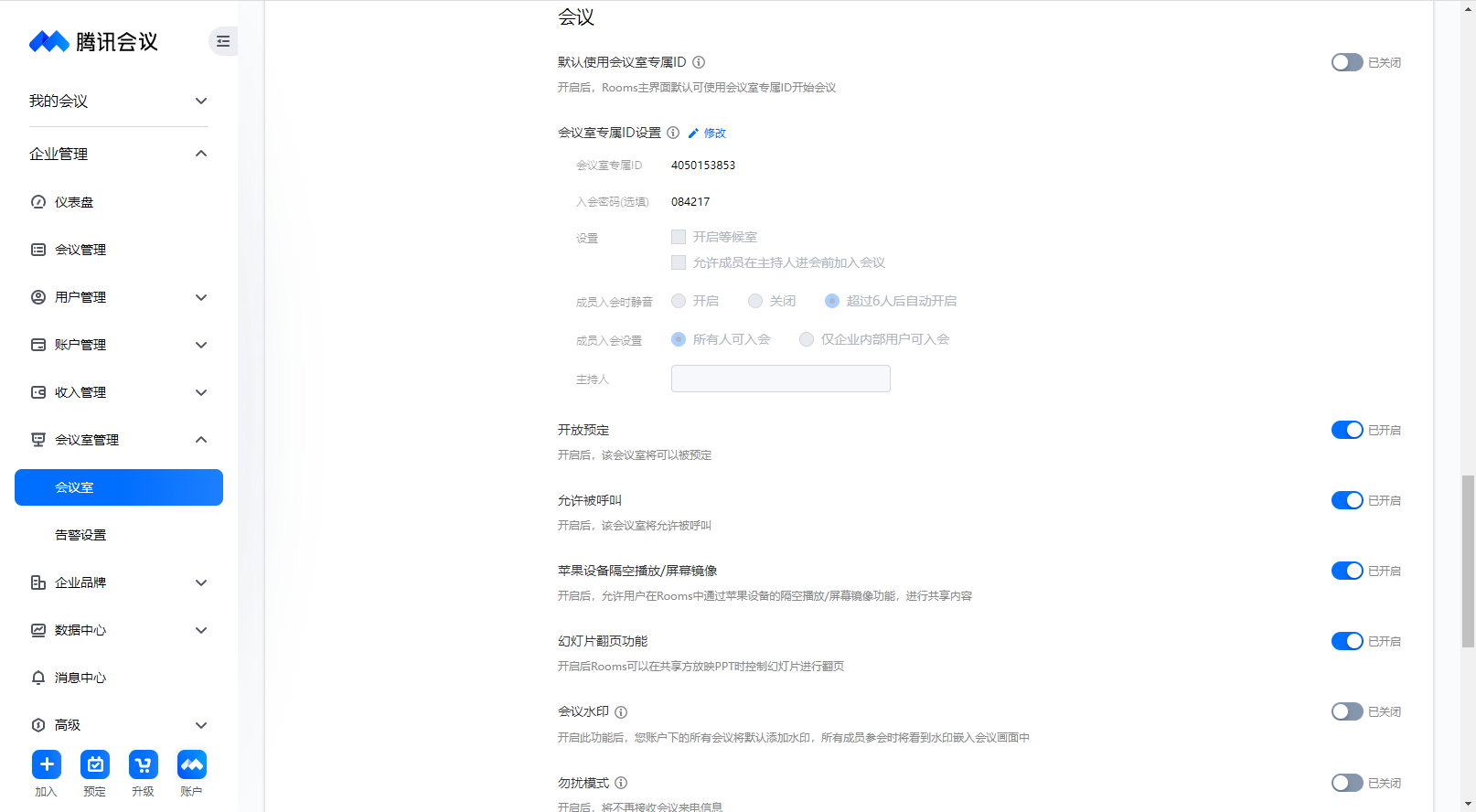
录制设置
○ 允许分享云录制文件:开启允许分享云录制文件后,有查看权限的用户可以通过链接访问云录制文件;
○ 允许下载云录制文件:开启后,所有用户均可以通过链接下载云录制文件。
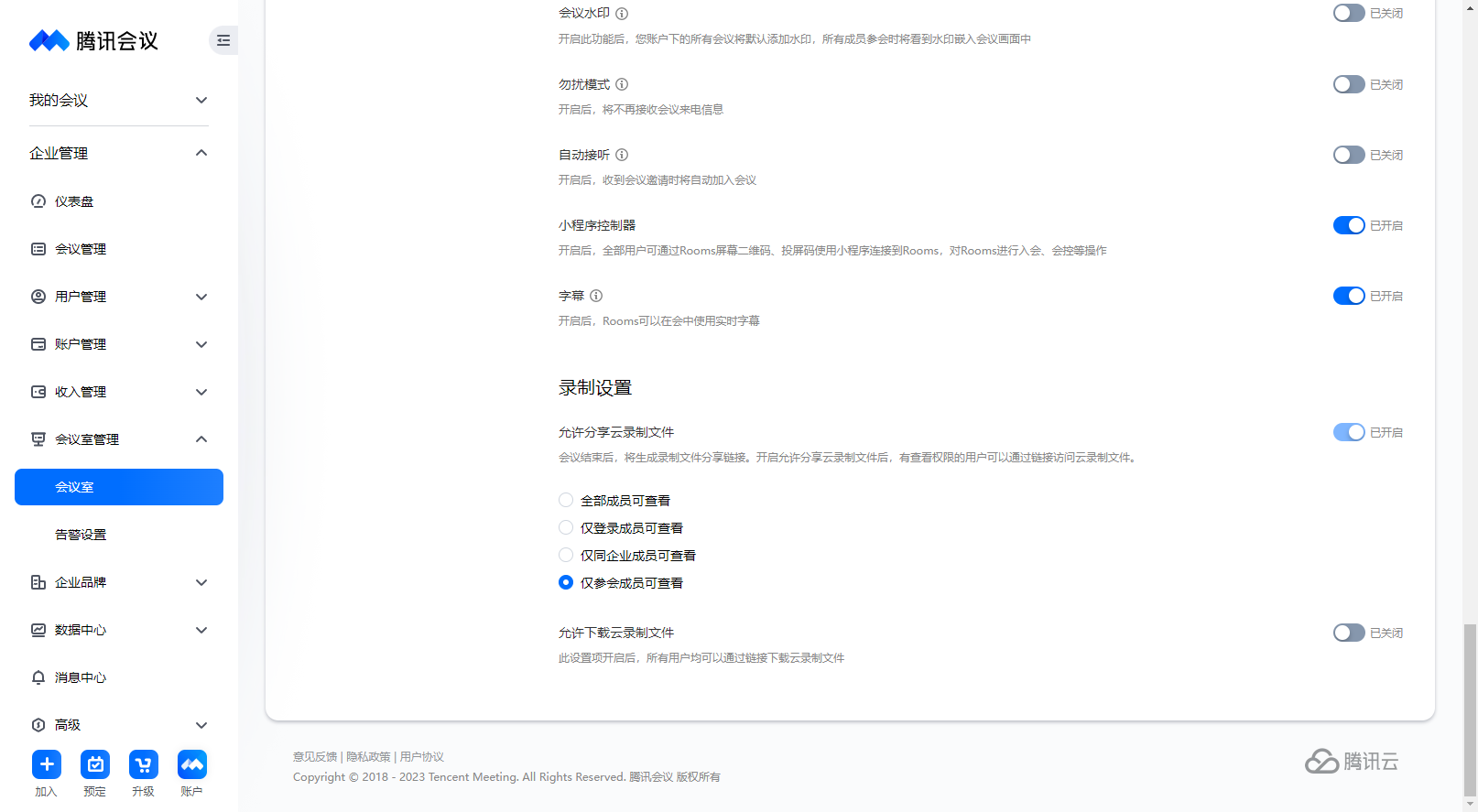
三、添加会议室
点击“添加会议室”按钮,可新增会议室信息,也可在批量操作中进行批量添加会议室。